Po wszystkich naliczeniach i ich zablokowaniu można zrobić zestawienie Fundusz wynagrodzeń (na projekty).
Należy wejść w Zestawienia/Fundusz wynagrodzeń (na projekty)
Fundusz wynagrodzeń jest zestawieniem, w którym jednostką agregacji jest miesiąc.
Przy wejściu do menu Zestawienia/Fundusz wynagrodzeń pojawia się startowe okno dialogowe, w którym dokonujemy wyboru kryteriów naszego zestawienia. Precyzujemy kolejno:
• |
rodzaj funduszu: osobowy, bezosobowy, ZUS, razem |
• |
filtr okresu w układzie: kosztowym, podatkowym, ZUS, z podaniem widełek czasowych. |
UWAGA!
W programie stosujemy rozróżnienie na 3 rodzaje miesięcy rozliczeniowych:
• |
kosztowy - wypłaty za ... |
• |
podatkowy - wypłaty dokonane w .... |
• |
ZUS - miesiąc, według którego jest rozliczany ZUS. |
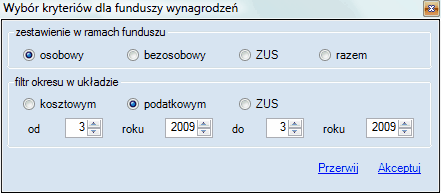
Po naciśnięciu na link ![]() otrzymujemy zestawienie wybranego funduszu wynagrodzeń za wskazany okres - otworzą się zakładki: wybranego funduszu oraz wybranego układu.
otrzymujemy zestawienie wybranego funduszu wynagrodzeń za wskazany okres - otworzą się zakładki: wybranego funduszu oraz wybranego układu.
Jeśli zestawienie nie obejmuje bardzo dużej ilości danych, to przełączenie się na inną kombinację zakładek (widocznych w nagłówku okna) nie zabiera dużo czasu. Możemy to zrobić na dwa sposoby: wywołując funkcję pomocniczą "F5 Ustal kryteria zestawienia" - pojawi się wyżej pokazane okno startowe lub po prostu przechodząc myszą do innych zakładek okna głównego.

Korzystając z funkcji pomocniczej "F6 Zmień układ kolumn" określamy, które składniki wynagrodzeń mają być sumowane w kolumnach prawej strony tabeli.
W każdym momencie pracy możemy powrócić do standardowego zestawu składników w kolumnach prawej strony, ustawionego domyślnie w programie, naciskając przycisk ![]() .
.
Fundusz wynagrodzeń oglądamy w dwóch wariantach wyszczególnionych w oddzielnych zakładkach:
• |
miesiącami w rozbiciu na działy, gdzie w kolejnych podoknach ukazują się: najpierw poszczególne miesiące, potem działy, w których wypłacono wynagrodzenia, a następnie wykaz pracowników, którzy w danym miesiącu i zaznaczonym dziale otrzymali pieniądze. |
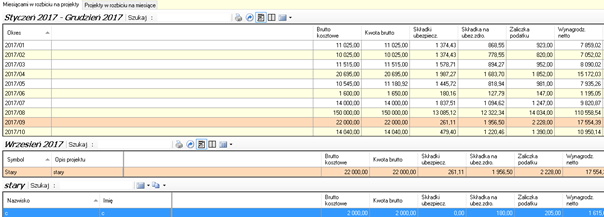
Korzystając z menu kontekstowego w każdym oknie możemy wyświetlić interesujące nas lub ukryć wybrane kolumny lewej strony tabel.
Każde niższe okno, w kolumnach prawej strony, przedstawia coraz szczegółowiej rozbite sumy, wybranych do zestawienia, składników wynagrodzeń. Oczywiście funkcja "F6 Zmień układ kolumn" dostępna jest na każdym poziomie. Wywołując ją w dowolnej chwili, możemy dokonać nowych ustawień kolumn prawej strony.
• |
działami w rozbiciu na miesiące, gdzie w kolejnych podoknach ukazują się: najpierw działy, potem poszczególne miesiące z wartościami składników dla zaznaczonego działu, a następnie wykaz pracowników, którzy w podświetlonym dziale i miesiącu otrzymali pieniądze. |
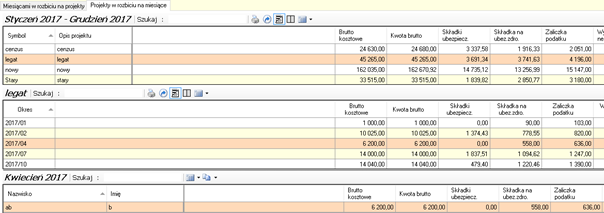
Korzystając z menu kontekstowego w każdym oknie możemy wyświetlić interesujące nas lub ukryć wybrane kolumny lewej strony tabel.
Każde niższe okno, w kolumnach prawej strony, przedstawia coraz szczegółowiej rozbite sumy wybranych do zestawienia składników wynagrodzeń. Oczywiście funkcja "F6 Zmień układ kolumn" dostępna jest na każdym poziomie. Wywołując ją w dowolnej chwili, możemy dokonać nowych ustawień kolumn prawej strony.
Wszystkie okna Funduszu wynagrodzeń mają postać tabel, a więc dostępne są dla nich typowe funkcje: wyszukiwania, sortowania, eksportu do programu Excel.